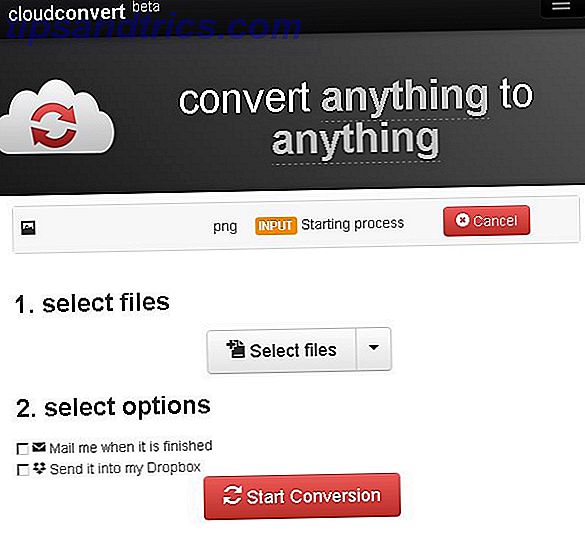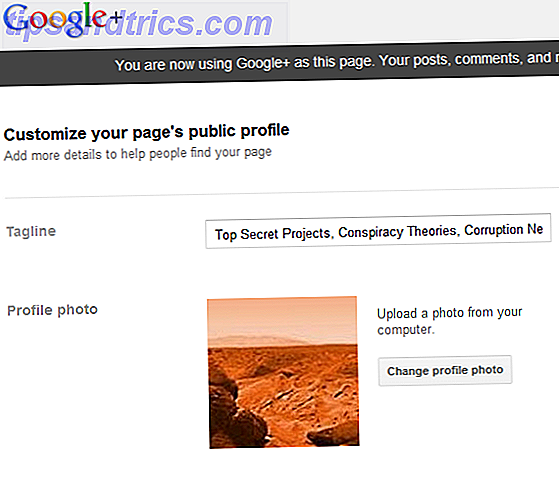Etter det som føles som en evighet, har Microsoft funnet en løsning på Windows-oppdateringene. Konfigurasjon av Windows-oppdateringer er satt til å få mindre irriterende Windows-oppdateringer er satt til å bli mindre irriterende. Under det nye systemet bør Windows 10-oppdateringer være mindre i størrelse, lastes ned mer effektivt, og legg mindre belastning på systemressursene dine. En endring du sannsynligvis vil ikke engang merke til. Les mer - og mer utrolig, brukerne er fornøyd med det.
Windows Update bygger nå på en kombinasjon av aktive timer. Slik forhindrer du Windows 10 på nytt når du bruker den aktivt. Slik hindrer du Windows 10 på nytt når du bruker den aktivt. Vi har alle blitt rammet av den plutselige "Windows 10-omstart" og det kan være en plage i beste fall, en ødeleggelse i verste fall. Slik hindrer du det fra å forstyrre deg igjen. Les mer, tilpasses omstart og manuelle pauser. Resultatet er at du kan være trygg i kjennskap til at du kjører den nyeste versjonen av operativsystemet uten å bekymre deg for å sjekke oppdateringer hver dag.
Men det er fortsatt en del av Windows Update som trenger din oppmerksomhet: de gamle filene som er etterlatt. De kan ta opp mye plass. Snarere enn å stole på Windows for å rydde opp ting, hvorfor ikke ta saker i egne hender?
Slik sletter du gamle Windows Update-filer

- Åpne Start-menyen, skriv inn Kontrollpanel, og trykk på Enter .
- Gå til Administrative Tools .
- Dobbeltklikk på Diskopprydding .
- Velg Ryd opp systemfiler .
- Merk av i ruten ved siden av Windows Update Cleanup .
- Hvis tilgjengelig, kan du også merke av i ruten ved siden av tidligere Windows-installasjoner . Hvis du gjør det, slettes filen Windows.old.
- Klikk på OK .
- Vent til Windows for å fullføre avinstallasjonsprosessen.
Vil du slette gamle Windows Update-filer manuelt, eller foretrekker du å la Windows rydde opp etter seg selv? Som alltid kan du legge alle dine tanker og meninger i kommentarene nedenfor.